4 способа перевернуть фотографии на macOS
Вам не нужны какие-либо необычные инструменты для редактирования фотографий, если вы хотите перевернуть фотографию в macOS. Приложения, которые позволяют вам это делать, уже есть на вашем Mac, вам просто нужно найти правильный вариант, чтобы перевернуть ваши фотографии.
В этом руководстве мы рассмотрим несколько встроенных способов переворота фотографии в macOS.
1. Переверните фотографию в macOS с помощью предварительного просмотра.
Средство просмотра изображений по умолчанию в macOS также может помочь вам переворачивать фотографии.
Да, мы говорим о предварительном просмотре. Хотя это не полнофункциональный фоторедактор, Preview также предлагает базовые задачи редактирования фотографий .
Вот как использовать предварительный просмотр для переворачивания фотографий на Mac:
- Щелкните правой кнопкой мыши фотографию, которую хотите перевернуть, выберите « Открыть с помощью» и выберите « Предварительный просмотр» .
- Когда фотография откроется в режиме предварительного просмотра, нажмите « Инструменты» вверху и выберите « Отразить по горизонтали» или « Отразить по вертикали» .
- Когда ваша фотография перевернута, нажмите « Файл»> «Сохранить», чтобы сохранить перевернутое фото.
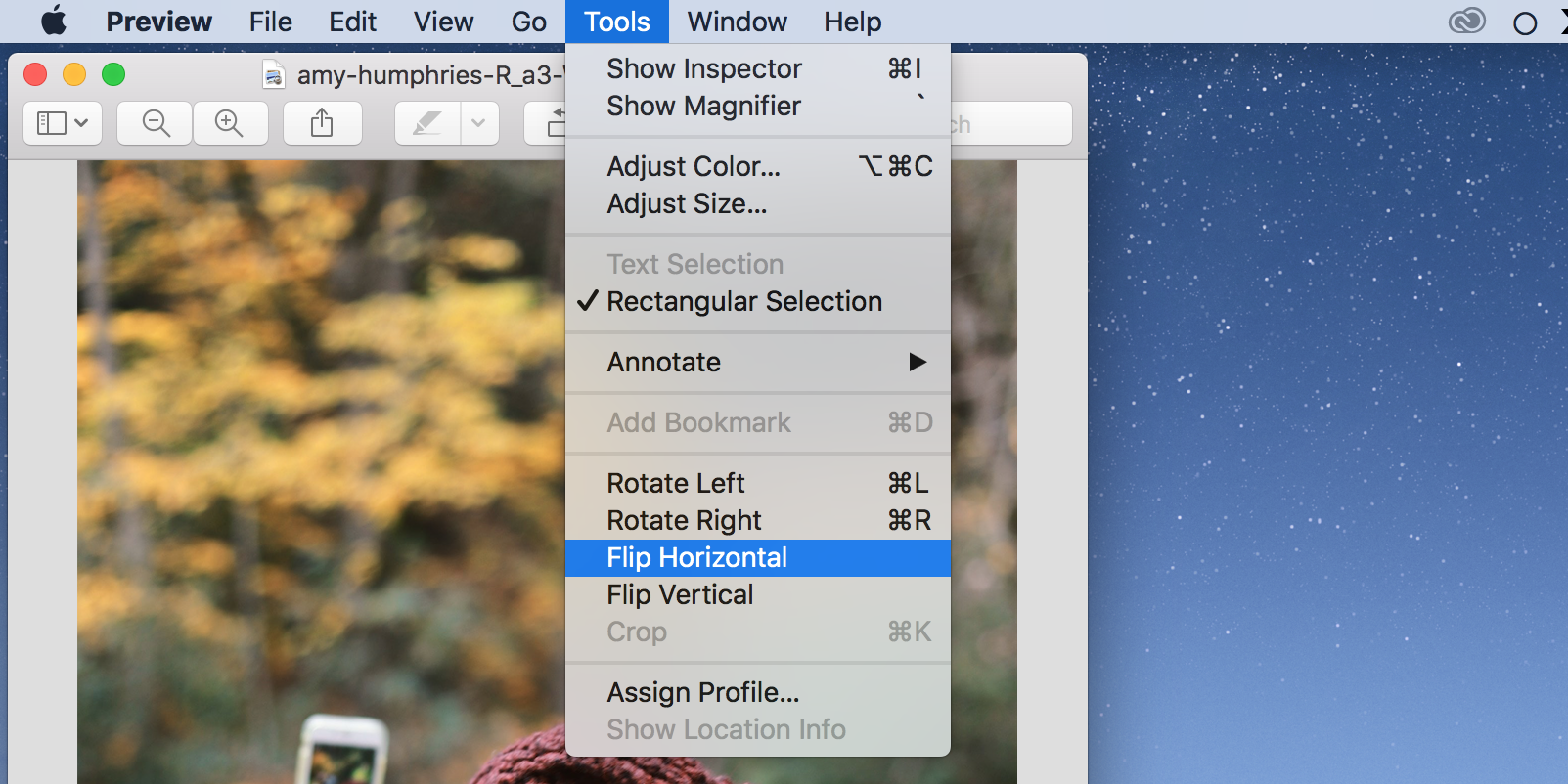
2. Переверните фотографию в macOS с помощью фотографий.
Если ваша фотография находится в приложении «Фото», вы можете использовать встроенную функцию редактирования, чтобы переворачивать фотографии, не выходя из приложения.
Вот как это сделать:
- Откройте приложение « Фото» и щелкните фотографию, которую хотите перевернуть.
- Щелкните меню « Изображение» вверху и выберите « Отразить по горизонтали» или « Отразить по вертикали» .
- Фотографии перевернутся и сохранят выбранную вами фотографию.
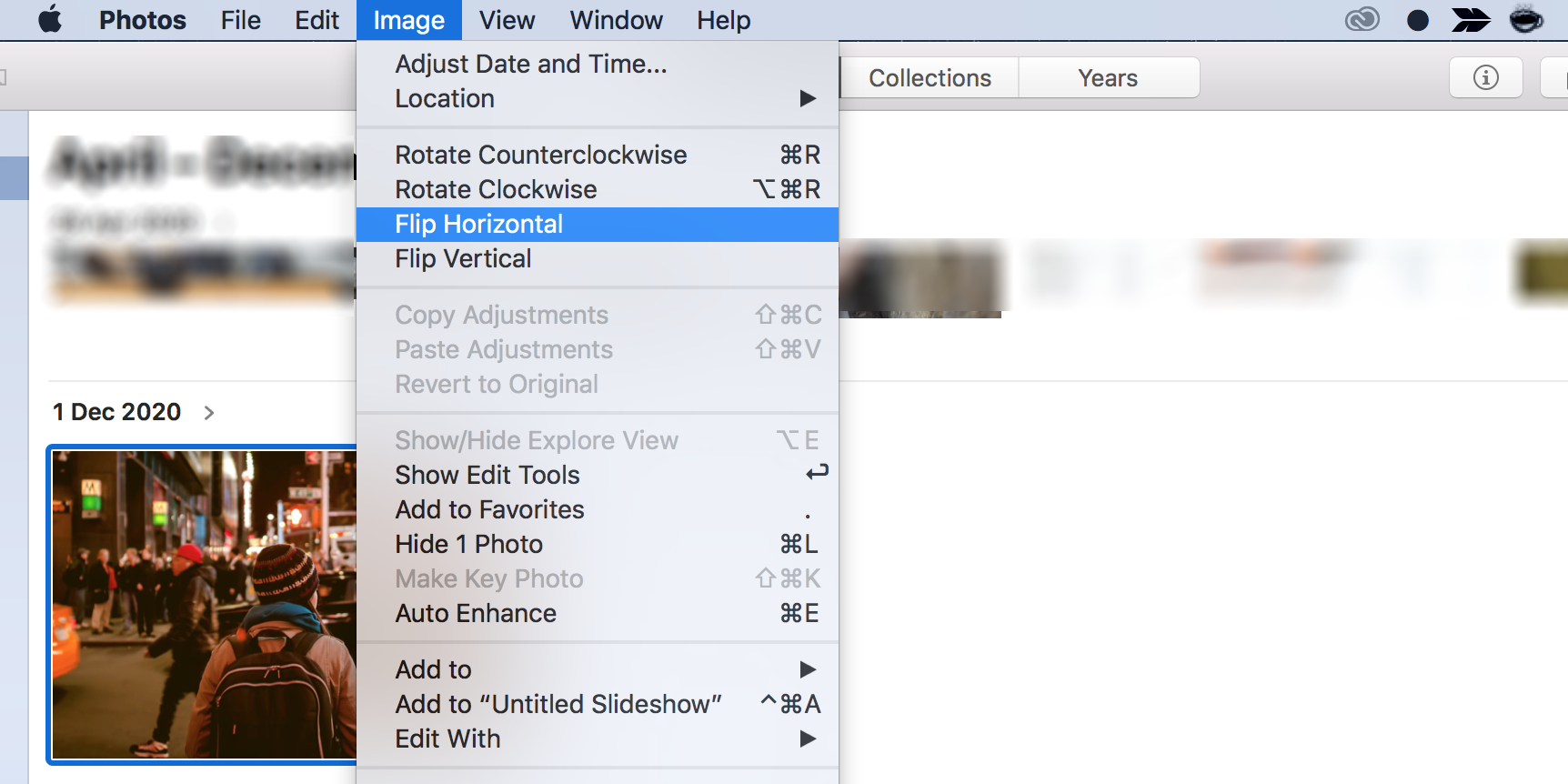
3. Переверните фотографию в macOS с помощью Photo Booth.
Photo Booth автоматически переворачивает ваши фотографии по умолчанию. Если вы хотите перевернуть свои фотографии, вы можете сделать это, используя опцию ручного переворота.
Вот как:
- Запустите приложение Photo Booth на вашем Mac.
- Щелкните фотографию, которую хотите перевернуть.
- Откройте меню « Правка» вверху и выберите « Отразить фото» . Или нажмите Command + F, чтобы перевернуть фотографию.
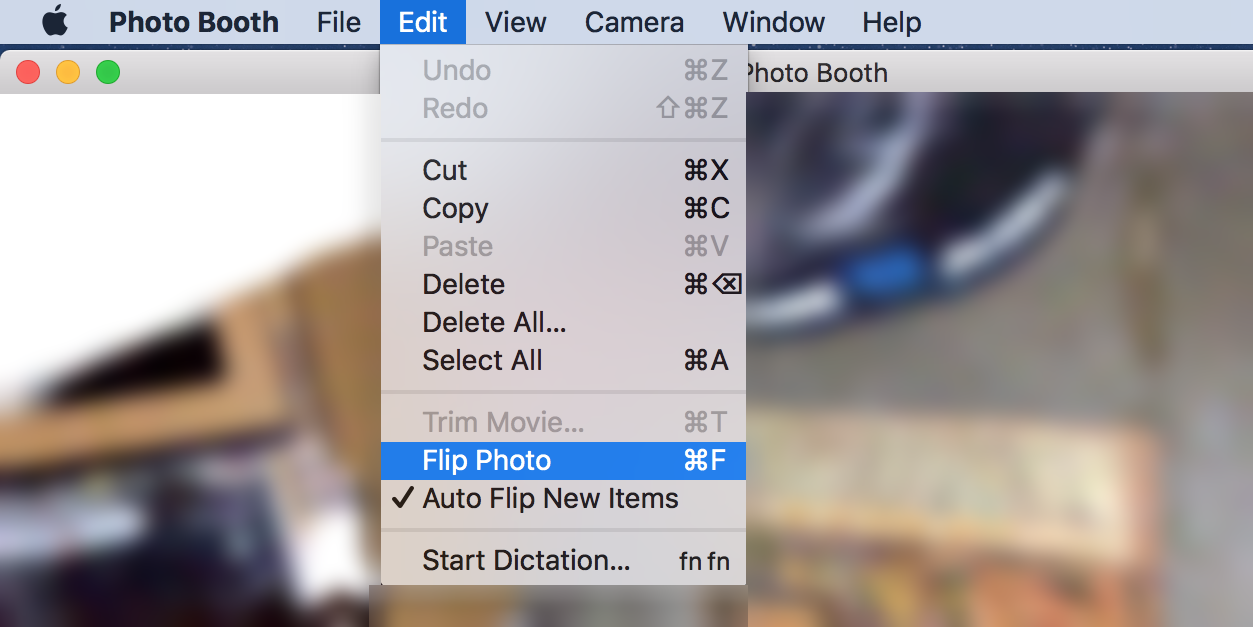
Photo Booth переворачивает фотографии только по горизонтали. Если вы хотите перевернуть фотографии вертикально, рассмотрите возможность использования других методов, описанных в этом руководстве.
4. Переверните фотографию в macOS с помощью терминала.
Хотя нет встроенной команды терминала, которую вы можете использовать для переворачивания фотографий, вы можете установить утилиту, которая даст вам возможность переворачивать фотографии в любом направлении.
Вот как установить эту утилиту и использовать ее для переворачивания фотографий с помощью Терминала:
- Установите HomeBrew на свой Mac , если вы еще этого не сделали.
- Откройте терминал , введите следующую команду и нажмите Enter . Это установит утилиту ImageMagick на ваш Mac:
brew install imagemagick - Скопируйте фотографию, которую хотите перевернуть, на рабочий стол Mac.
- В окне Терминала выполните следующую команду, чтобы сделать рабочий стол вашим текущим рабочим каталогом:
cd desktop - Затем выполните команду ниже, чтобы перевернуть фотографию. Обязательно замените photo.png именем и типом файла вашей фотографии.
convert -flop photo.png result.png - Ваша перевернутая фотография с именем result.png будет сохранена в той же папке, что и исходная фотография (в данном случае на вашем рабочем столе).
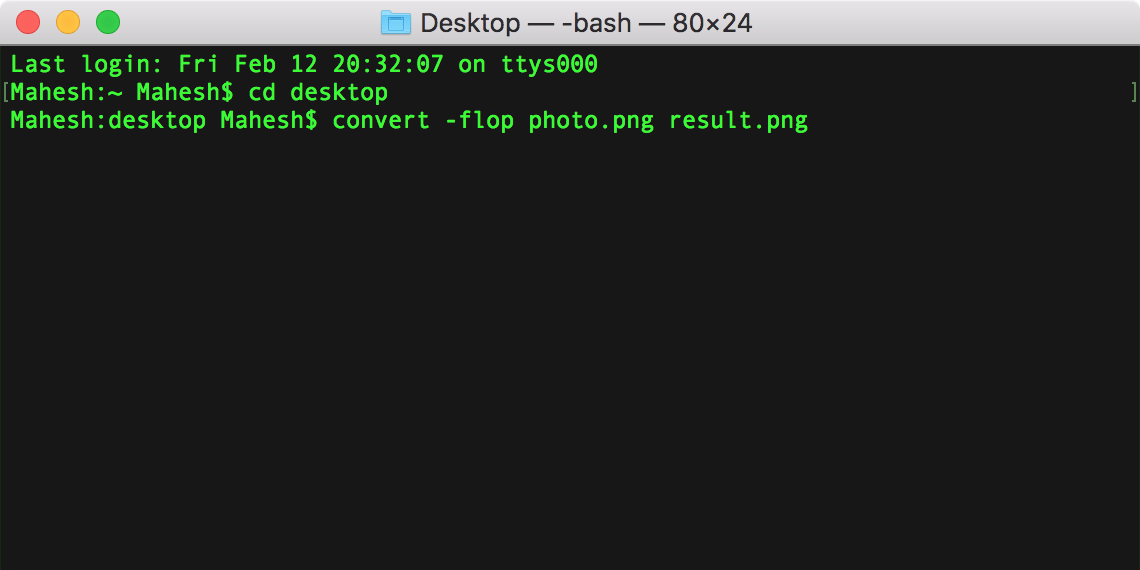
Приведенная выше команда переворачивает вашу фотографию по горизонтали. Если вы хотите перевернуть фотографию по вертикали, замените -flop на -flip в команде.
Редактирование эффекта зеркального отражения из фотографий в macOS
Независимо от причины, если вы хотите перевернуть фотографию по горизонтали или вертикали, описанные выше методы позволят вам сделать это без особых хлопот. Это часто бывает необходимо, если ваша камера автоматически отображает сделанные вами фотографии.
Если вы хотите сделать со своими фотографиями больше, чем просто переворачивать их, рассмотрите возможность использования одного из множества приложений для редактирования фотографий для macOS.